Avira ANTIVIR PROFESSIONAL User Manual [hu]
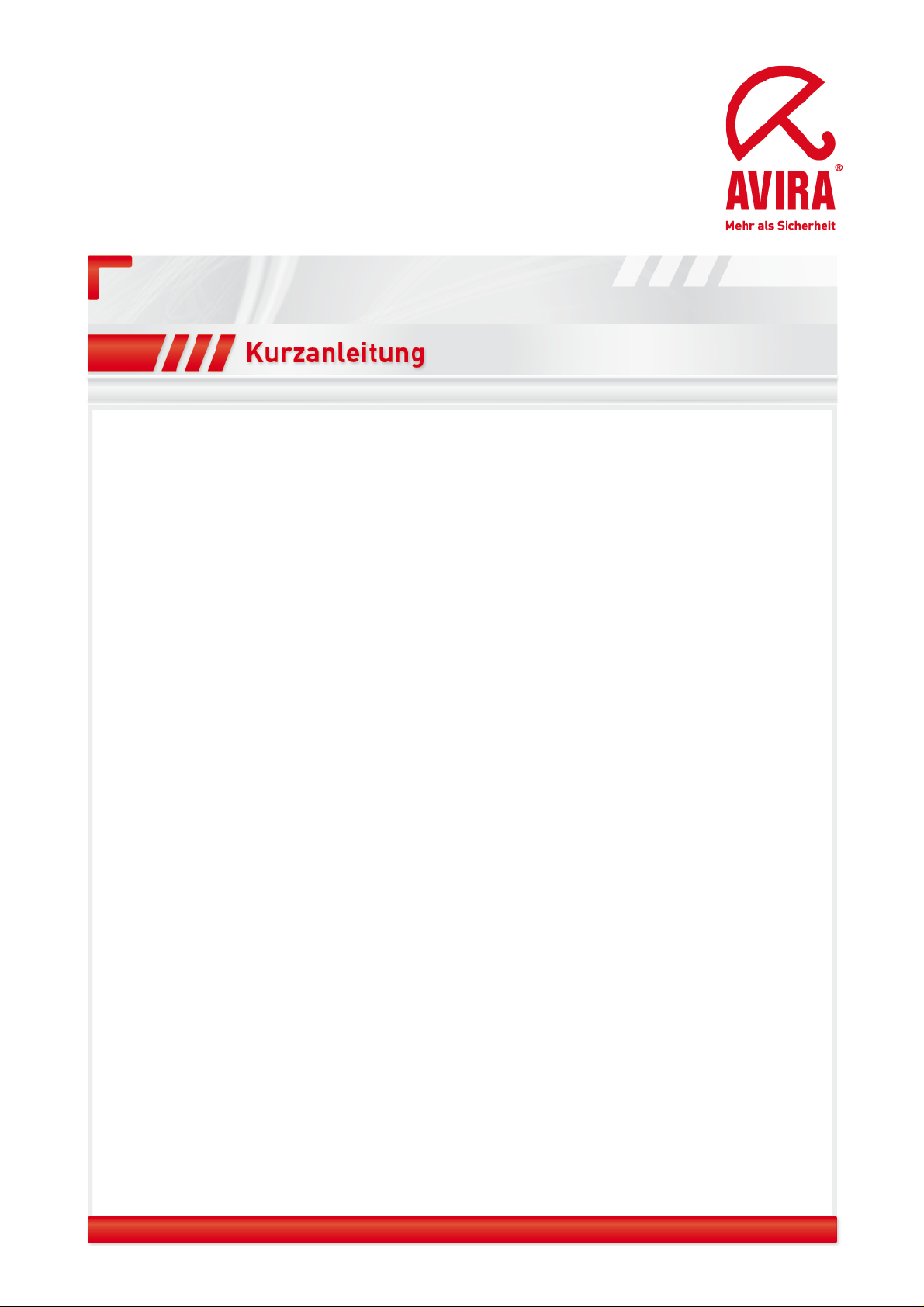
Avira AntiVir Professional
Support
März 2010
www.avira.de
Irrtümer und technische Änderungen vorbehalten
© Avira GmbH
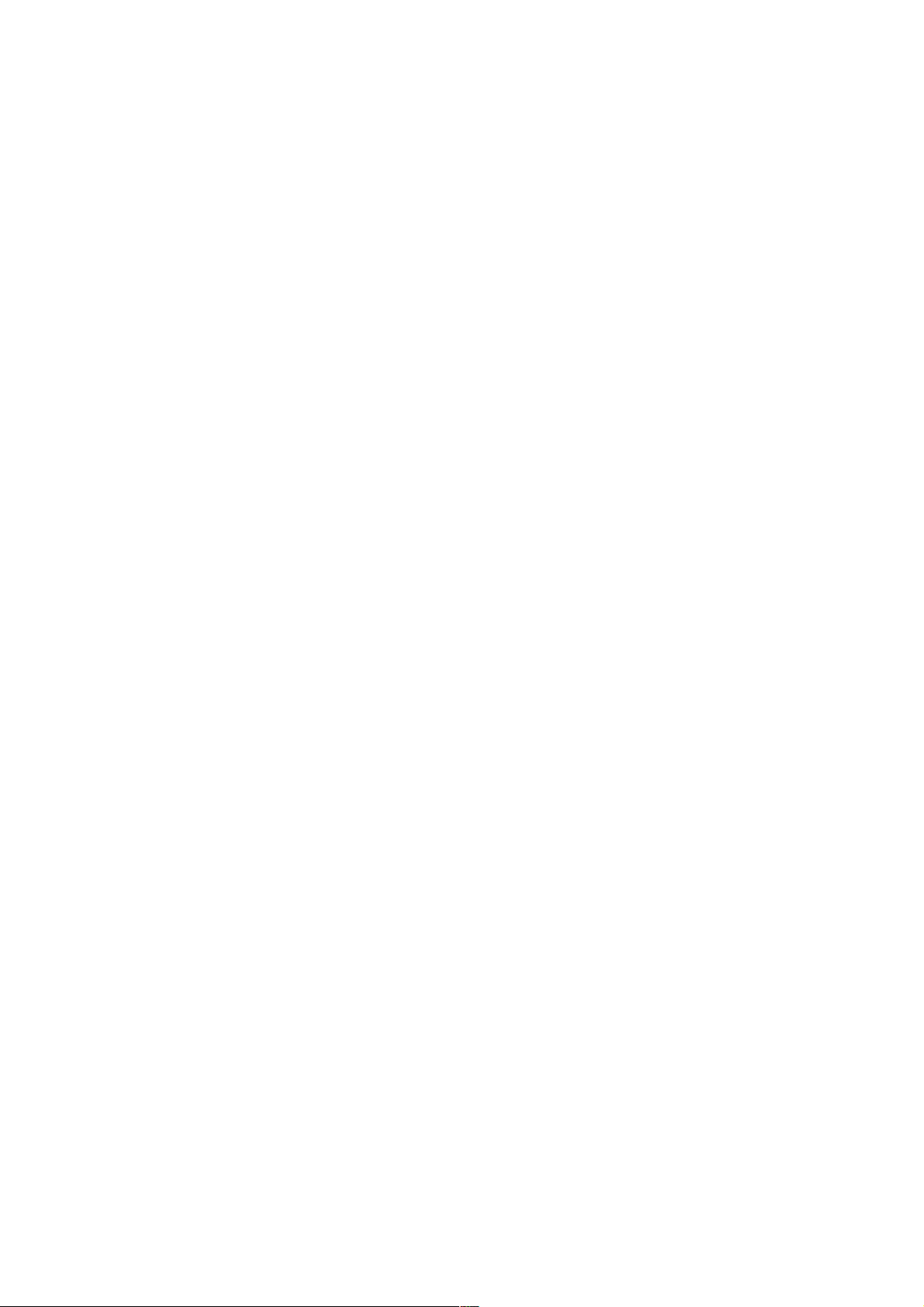
Inhaltsverzeichnis
1. Setup ...................................................................................................................... 1
2. Konfiguration ........................................................................................................ 10
2.1. Module installieren / nachinstallieren bzw. entfernen ..................................... 10
2.2. Updatekonfiguration zum Internet Update Manager ...................................... 11
2.3 Produktupdates konfigurieren ......................................................................... 14
2.4 Ausnahmen setzen ......................................................................................... 14
2.4. Konfigurationsprofile ...................................................................................... 16
3. Aufträge im Planer anlegen .................................................................................. 19
4. Verschiedene Suchprofile ..................................................................................... 21
5. Quarantäne ........................................................................................................... 24
6. Avira FireWall ....................................................................................................... 26
7. Quicktipps ............................................................................................................. 28
Vorgehensweise bei Virenbefall ............................................................................ 28
Web-Filter des WebGuards ................................................................................... 28
LSP Reset bei Problemen mit WebGuard und MailGuard .................................... 28
Protokolle die vom MailGuard überprüft werden können ...................................... 29
Manuelles Einfügen der Lizenzdatei ..................................................................... 29
Übernahme der Konfiguration bei mehrfacher Installation .................................... 29
Erweiterte Gefahrenkategorien ............................................................................. 31
Stand: 25.03.2010 2
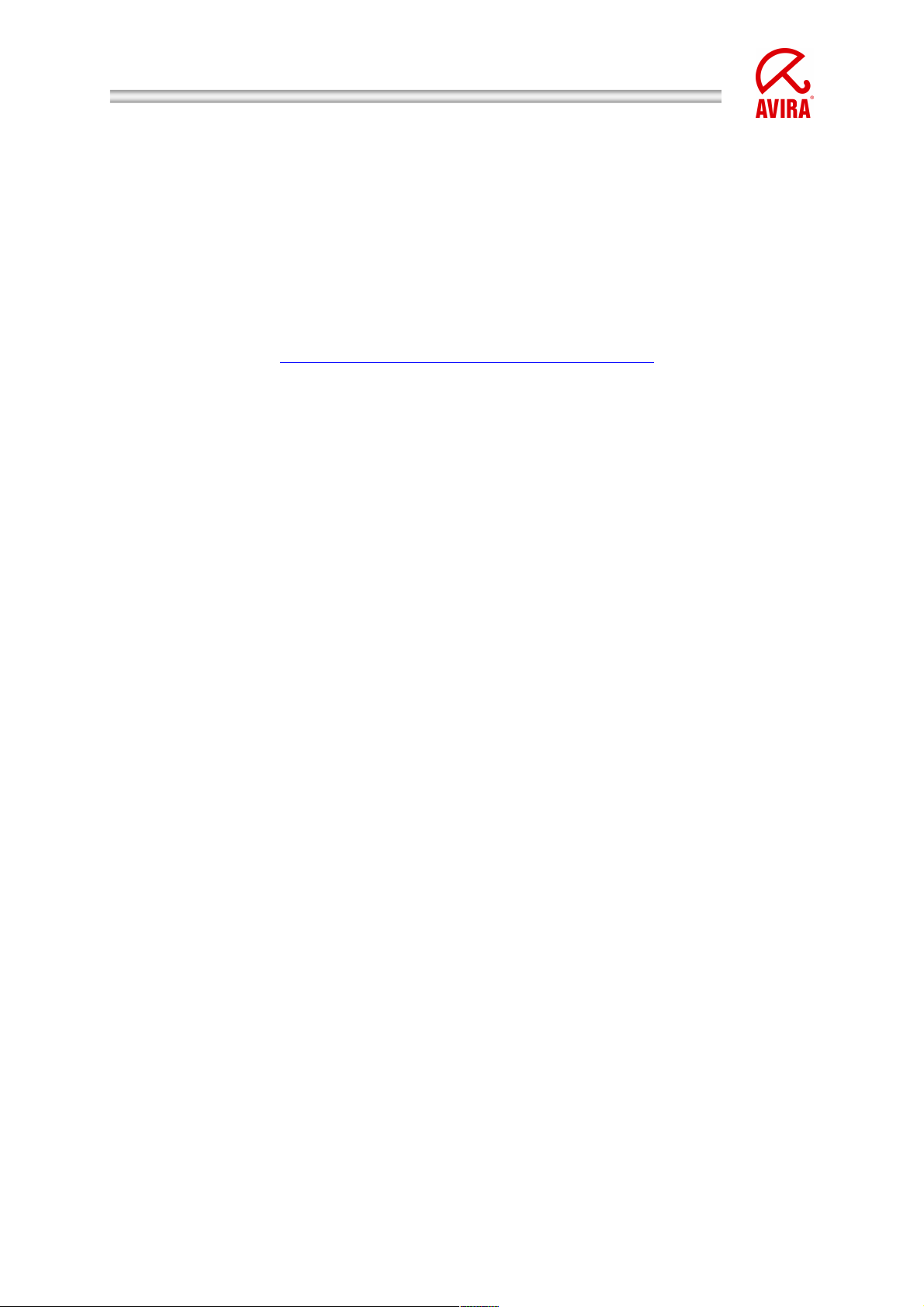
Avira AntiVir Professional | Kurzanleitung
Dieses Dokument soll Sie bei der Installation und optimalen Einrichtung von Avira
AntiVir Professional unterstützen. Es beinhaltet wichtige und hilfreiche
Einstellungsmöglichkeiten und Empfehlungen des Avira Supports zur Konfiguration
des Programms. Ebenfalls sind nützliche Tipps z.B. zur Vorgehensweise bei einem
Virusbefall enthalten.
Sämtliche für die Installation benötigten Installationsdateien sowie die
Produkthandbücher im PDF-Format finden Sie zum Download auf unserer
Internetseite unter
http://www.avira.de (http://www.avira.com/de/download/index.html).
1. Setup
Im Downloadbereich auf unserer Homepage finden Sie zwei Setuppakete:
Den sogenannten Webloader mit etwas über 800 Kb und das komplette
Installationspaket mit ca. 45 MB.
1.1 Webloader
Der Webloader lädt die aktuellen Programmdateien vor der Ausführung der
Installation von den Avira-Webservern herunter. Durch dieses Verfahren wird
gewährleistet, dass AntiVir Professional mit einer tagesaktuellen Virendefinitionsdatei
installiert wird.
1.2 Komplettes Installationspaket
Das Installationspaket enthält sowohl das Installationsprogramm als auch alle
benötigten Programmdateien. Bei diesem Installationspaket haben Sie jedoch keine
Sprachauswahl der AntiVir Professional. Sollten Sie AntiVir Professional in einer
anderen Sprache wie Deutsch installieren wollen, so ändern Sie bitte auf der
Homepage von Avira entsprechend die Sprache der Seite. Danach wird Ihnen der
Download des zur ausgewählten Sprache gehörenden Softwarepaketes angeboten.
Ebenfalls ist darauf zu achten, dass die darin enthaltenen Dateien eventuell nicht
aktuell sind.
Wir empfehlen Ihnen daher im Anschluss an die Installation ein Update auszuführen,
um auf dem aktuellsten Stand zu sein.
Nachdem Sie die Installationsdatei der AntiVir Professional heruntergeladen haben,
starten Sie zunächst die Installationsroutine mit einem Doppelklick auf die Datei
avira_antivir_professional.exe oder avira_antivir_professional_de.exe.
Stand: 25.03.2010 1
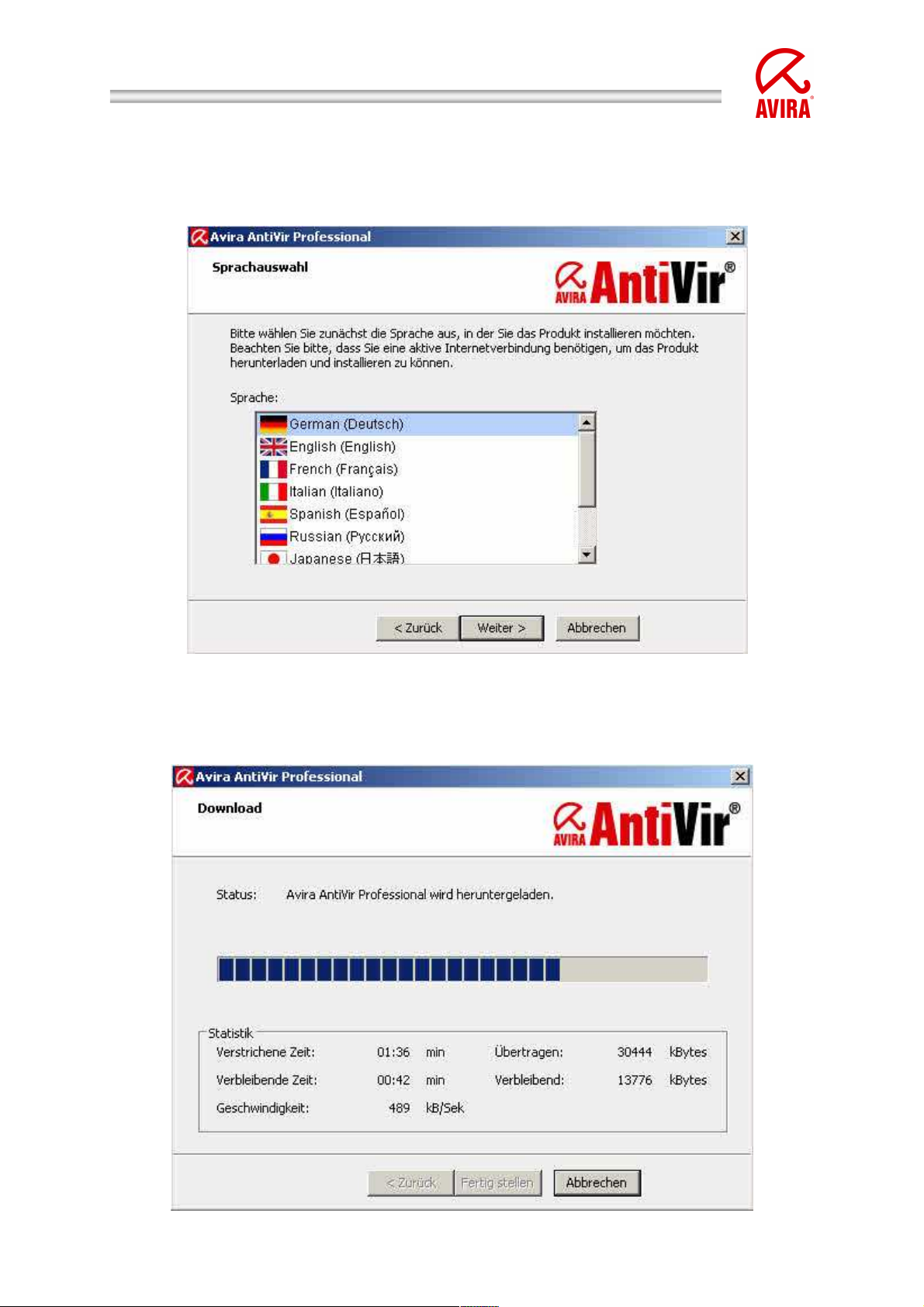
Avira AntiVir Professional | Kurzanleitung
Im anschließend erscheinenden Assistenten klicken Sie auf weiter.
Falls Sie den Webloader ausgewählt haben, können Sie nun die passende
Sprachversion auswählen.
.
Im weiteren Verlauf lädt der Webloader die benötigten Programmdateien und
Virendefinitionsdateien herunter.
Stand: 25.03.2010 2
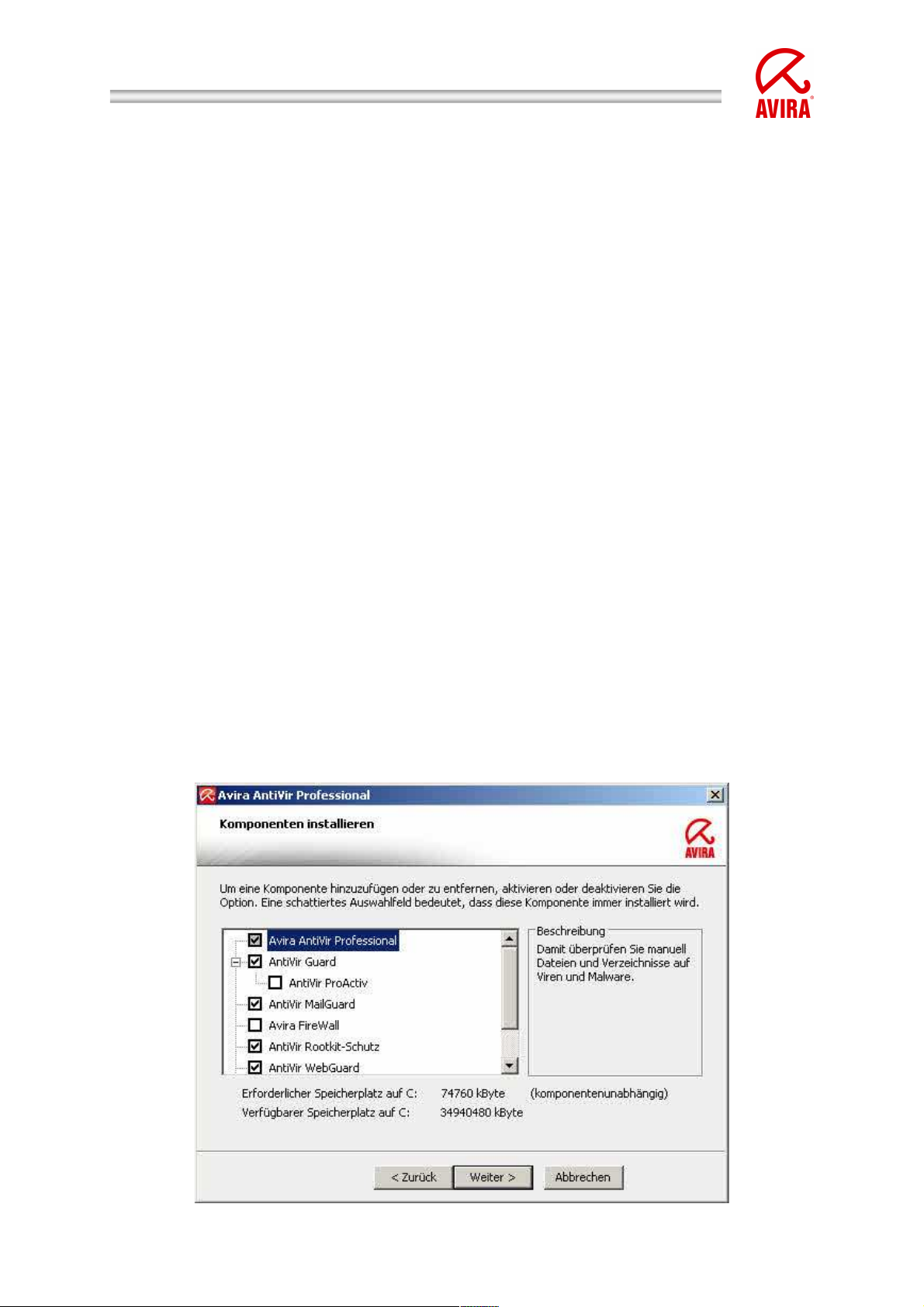
Avira AntiVir Professional | Kurzanleitung
Anschließend haben Sie die Möglichkeit, einen Setup-Typ auszuwählen:
Vollständig:
- AntiVir Professional wird vollständig mit allen Programmkomponenten
(Modulen) installiert.
- Die Programmdateien werden in ein vorgegebenes Standardverzeichnis unter
C:\Programme\Avira\ installiert.
Benutzerdefiniert:
- Es kann ein Zielordner für die zu installierenden Programmdateien gewählt
werden.
- Sie haben die Möglichkeit, einzelne Programmkomponenten / Module zur
Installation auszuwählen.
- Sie können das Erstellen eines Desktop-Icons und einer Programmgruppe im
Startmenü deaktivieren.
Im benutzerdefinierten Setupmodus können Sie folgende Module auswählen:
- AntiVir Guard (permanente Überwachung aller Dateizugriffe in Echtzeit)
- AntiVir ProActiv (Modul zur Erkennung von Angriffen unbekannter Malware)
- AntiVir MailGuard (dieses Modul überwacht permanent alle ein- und
ausgehenden Emails (POP3, IMAP, SMTP) inklusive der Dateianhänge
- Avira FireWall (Regelbasierte Kontrolle über ein- und ausgehenden
Internetverkehr)
- AntiVir WebGuard (bietet über den Webbrowser permanenten Schutz vor
Viren und Malware)
- Shell Extension (direktes Prüfen von Dateien und Verzeichnissen im
Windows Explorer)
Stand: 25.03.2010 3
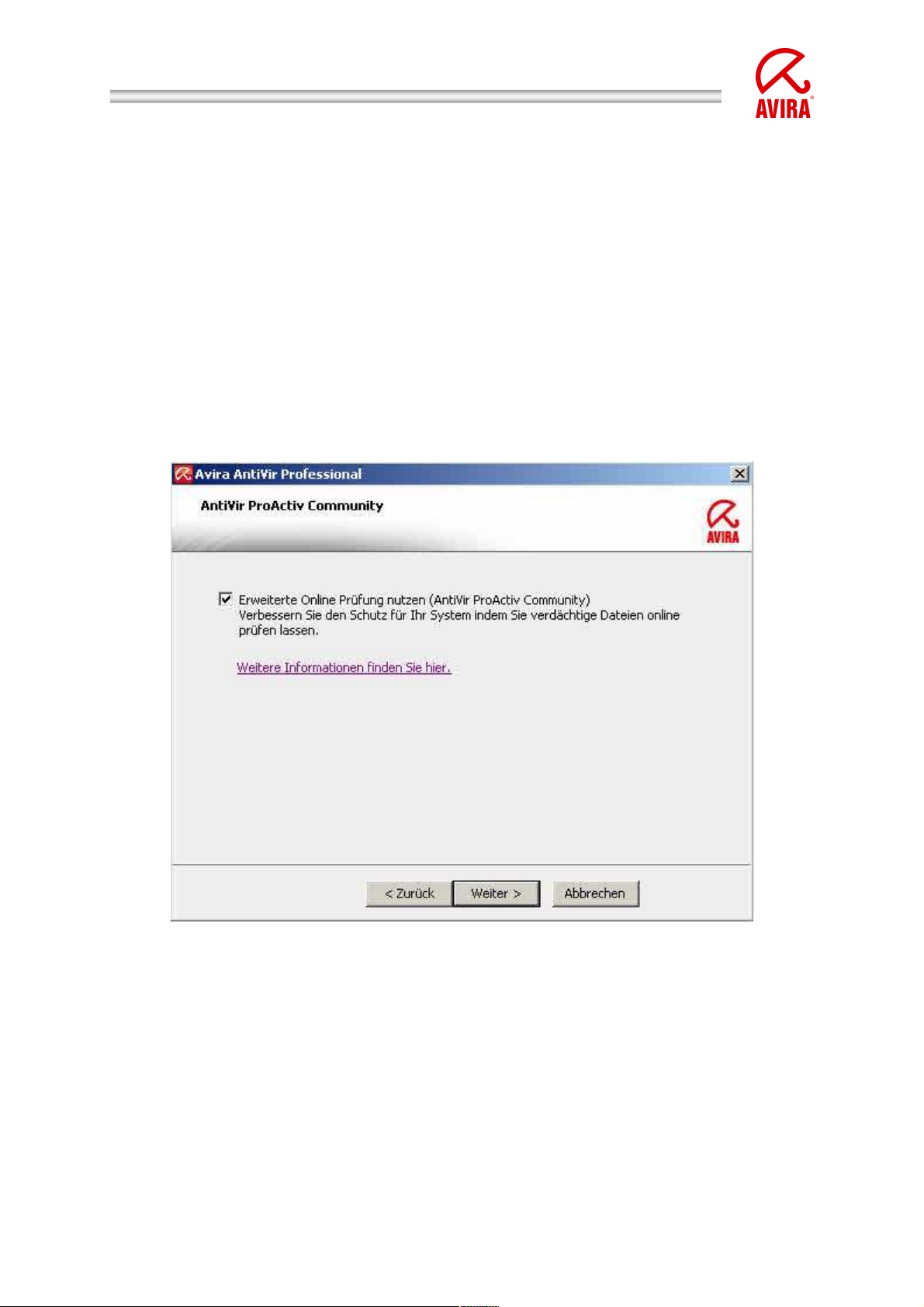
Avira AntiVir Professional | Kurzanleitung
Avira AntiVir ProActiv ist die neue verhaltensbasierte Erkennungstechnologie von
Avira, die ab der Version 10 integriert ist. ProActiv schützt Ihren Computer vor neuen
und unbekannten Bedrohungen, für die noch keine Virendefinitionen und Heuristiken
vorliegen.
Es überwacht das System in Echtzeit und erkennt Angriffe, während diese
stattfinden. Dazu überwachen Sensoren das System dauerhaft und melden
Auffälligkeiten. Zur Ermittlung des malwaretypischen Verhaltens verwendet die
ProActiv-Komponente Regelsets, die vom Avira Malware Research Center entwickelt
wurden. Die Regelsets werden von den Datenbanken der Avira GmbH gespeist. Zur
Informationserfassung in den Avira Datenbanken sendet AntiVir ProActiv
Informationen über gemeldete, verdächtige Programme. Sie haben die Möglichkeit,
die Datenübermittlung an die Avira Datenbanken zu deaktivieren. Falls ein
Programm ein für Malware typisches Verhalten zeigt, wird dies wie ein Virenfund
behandelt und gemeldet.
Hinweis: Die ProActiv-Technologie ist für 64-Bit-Systeme noch nicht verfügbar.
Windows 2000 wird generell nicht unterstützt.
Stand: 25.03.2010 4
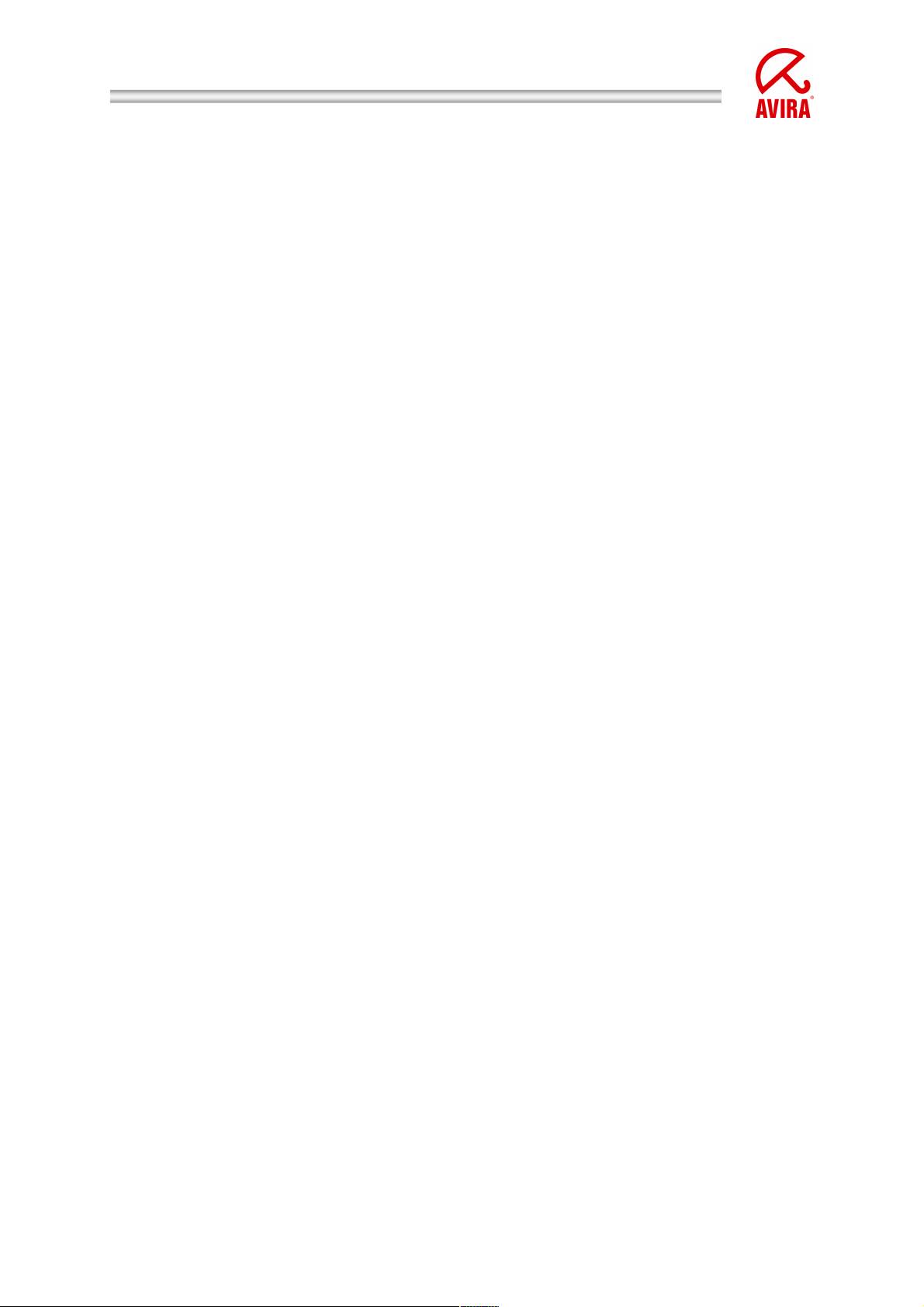
Avira AntiVir Professional | Kurzanleitung
Der MailGuard wird benötigt, falls Sie Ihre Emails über POP3, SMTP oder IMAP
empfangen und versenden.
Den MailGuard kann man als Modul entfernen, falls einer der folgenden Punkte
erfüllt ist:
- Sie lassen Emailverkehr bereits durch einen Emailserver überprüfen,
beispielsweise durch AntiVir Exchange oder AntiVir MailGate.
- Sie rufen Ihre Emails via Webaccess ab, d.h. Sie greifen z.B. direkt auf die
Anbieter gmx.de oder web.de zu.
Mit dem WebGuard schützen Sie sich vor Viren und Malware, die über Webseiten
auf Ihren Computer gelangen, die Sie aus dem Internet in Ihren Webbrowser laden
Den WebGuard kann man als Modul entfernen, falls z.B. der folgenden Punkt erfüllt
ist:
- Falls Sie den http-Verkehr bereits überprüfen lassen, beispielsweise durch
den AntiVir ISA Server oder AntiVir WebGate.
Die Avira FireWall prüft ein- und ausgehenden Internetverkehr. Mittels Adapter- und
Anwendungsregeln kann man die Kommunikation einzelner Anwendungen
kontrollieren.
Anschließend erscheint das Dialogfenster „Lizenz installieren“
Wählen Sie das Verzeichnis, in dem Sie die Lizenzdatei „hbedv.key“ gespeichert
haben.
Stand: 25.03.2010 5
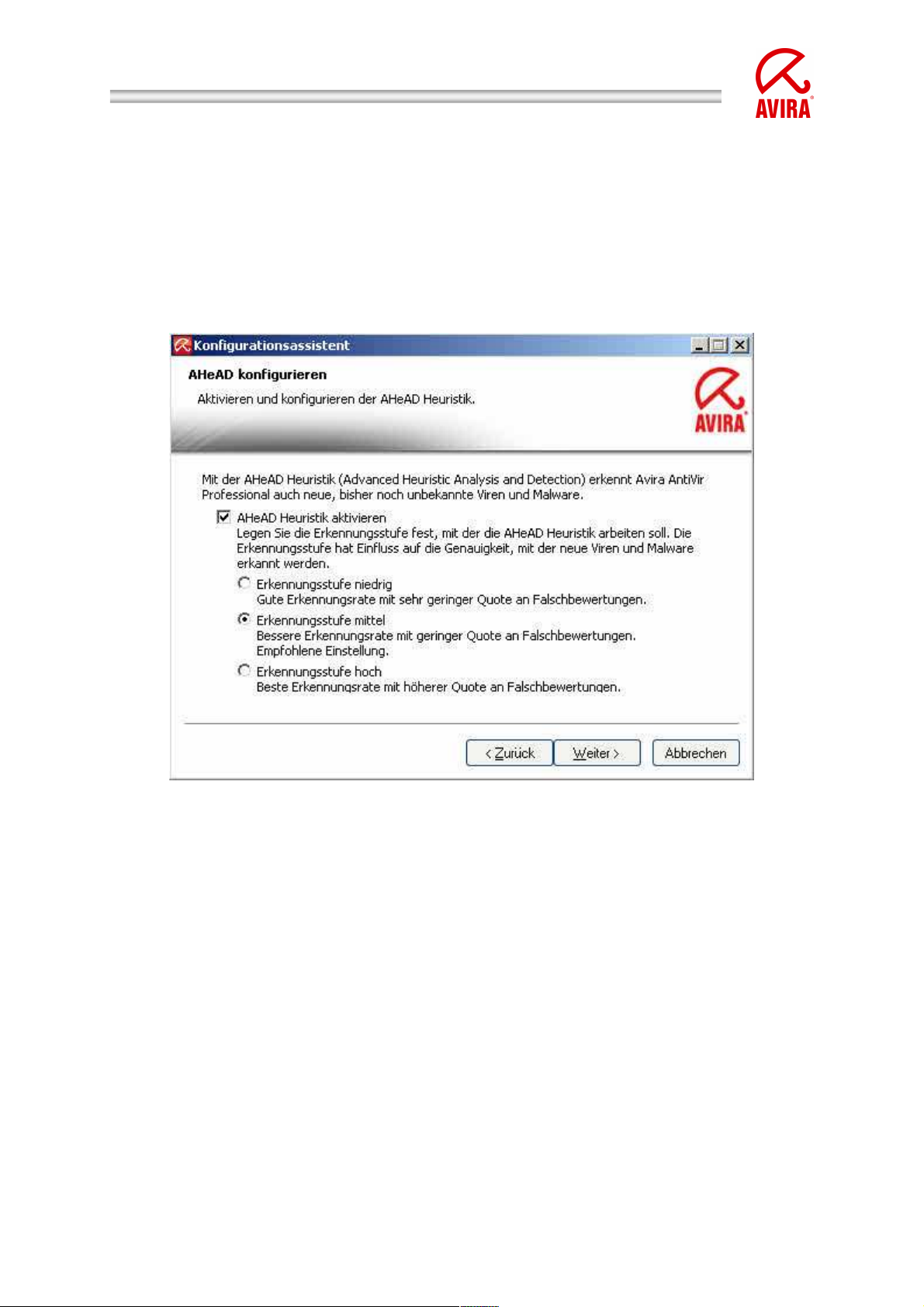
Avira AntiVir Professional | Kurzanleitung
Sobald Sie die Installation beendet haben, erscheint der Konfigurationsassistent.
Dieser leitet Sie einmal durch die grundlegenden Einstellungen der AntiVir
Professional.
Im anschließenden Dialogfenster können Sie die Engine konfigurieren und die
Erkennungsstufe für die AHeAD-Technologie wählen. Die gewählte Erkennungsstufe
wird für die Einstellung der AHeAD-Technologie des Scanners (Direktsuche) und des
Guards (Echtzeitsuche) übernommen.
Bitte beachten Sie, dass eine hohe Erkennungsstufe zwar viele unbekannte
Malwarearten erkennt, aber auch das Risiko von Fehlerkennungen erhöht.
Was bedeutet der Begriff Heuristik?
Bei der Heuristik handelt es sich um eine Früherkennungsfunktion, die auch
unbekannte Viren entdecken kann.
Dies geschieht durch eine aufwendige Analyse und Untersuchung des betreffenden
Codes nach Funktionen, die für Viren typisch sind. Erfüllt der untersuchte Code diese
charakteristischen Merkmale, wird er als verdächtig gemeldet.
Dies bedeutet aber nicht zwingend, dass es sich bei dem Code tatsächlich um einen
Virus handelt; es können auch Fehlerkennungen vorkommen.
Stand: 25.03.2010 6
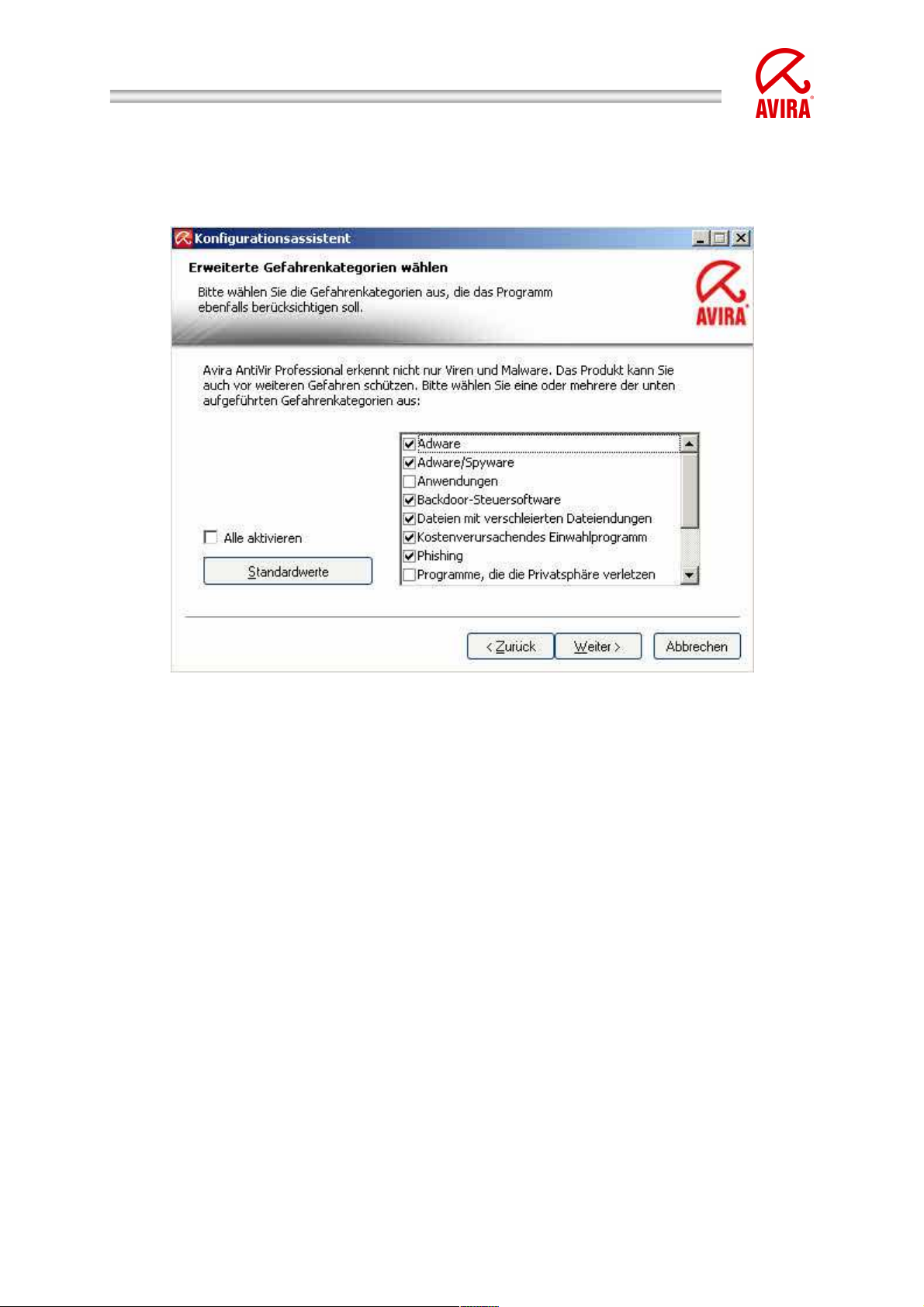
Avira AntiVir Professional | Kurzanleitung
Im folgenden Dialogfenster können Sie die erweiterten Gefahrenkategorien
auswählen, welche erkannt werden sollen.
- Standardmäßig sind die oben abgebildeten Optionen aktiviert, da einerseits
die Risiken von Adware/Spyware sowie Backdoor-Steuersoftware, Phishing
und Dialern am größten sind. Andererseits werden aber gerade viele
Administratortools von Avira als „Security Privacy Risk“ erkannt, da AntiVir
nicht unterscheiden kann, ob das Programm nun von einem Admin gewollt
dieses Verhalten zeigt oder nicht. Daher haben wir Anwendungen, SPR sowie
die Spieleerkennung in unserer Grundkonfiguration ausgenommen.
Eine kurze Übersicht über alle Gefahrenkategorien und ihre Bedeutung finden Sie in
den Quicktipps am Ende dieser Dokumentation.
Stand: 25.03.2010 7
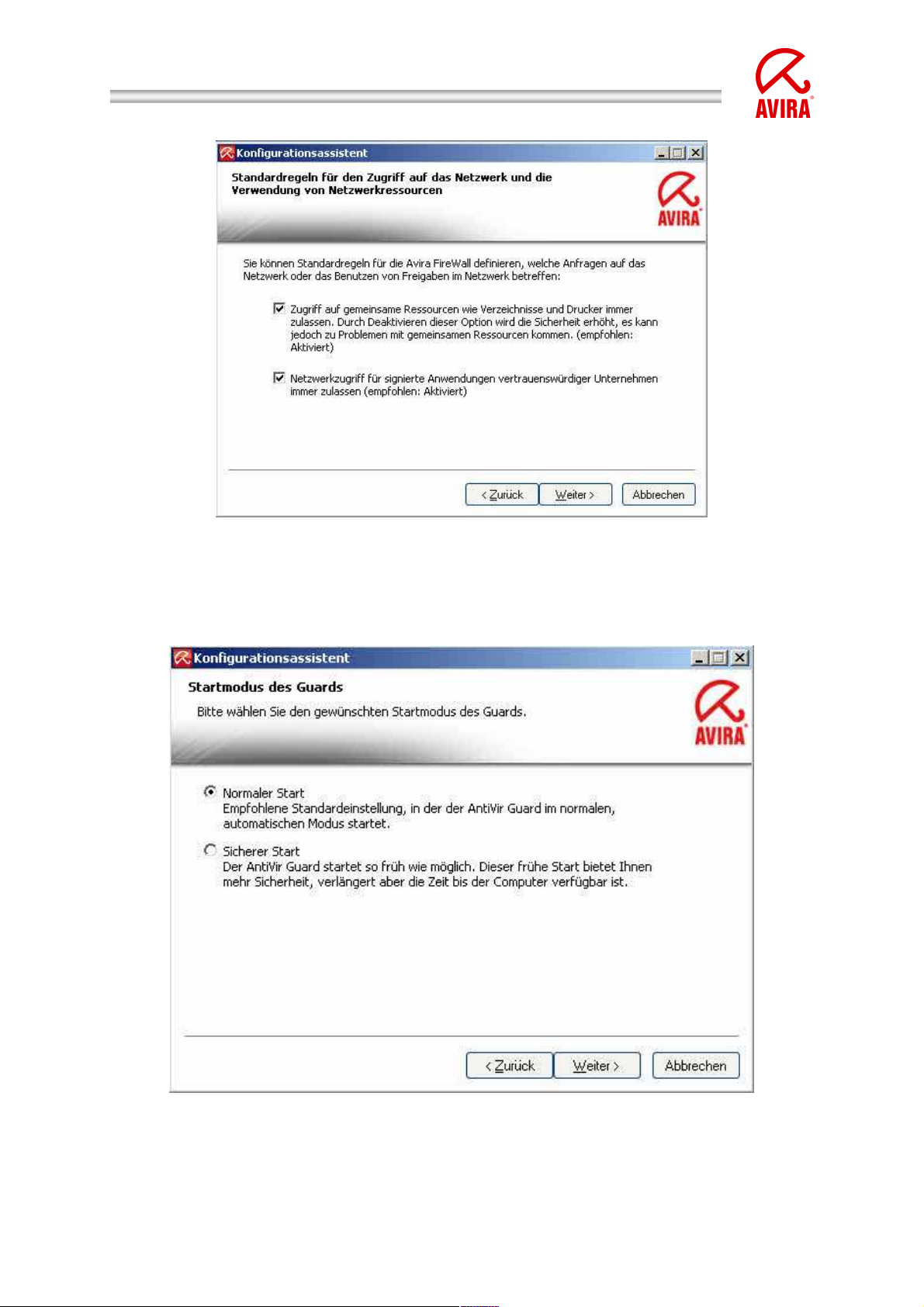
Avira AntiVir Professional | Kurzanleitung
Wählen Sie anschließend den Startmodus des AntiVir Guards aus.
Sie haben dort die Möglichkeit, zwischen dem normalen Start und dem sicheren Start
zu wählen.
Beim „normalen Start“ wird der Guard im normalen, automatischen Modus gestartet.
Dies ist der empfohlene Startmodus.
Stand: 25.03.2010 8
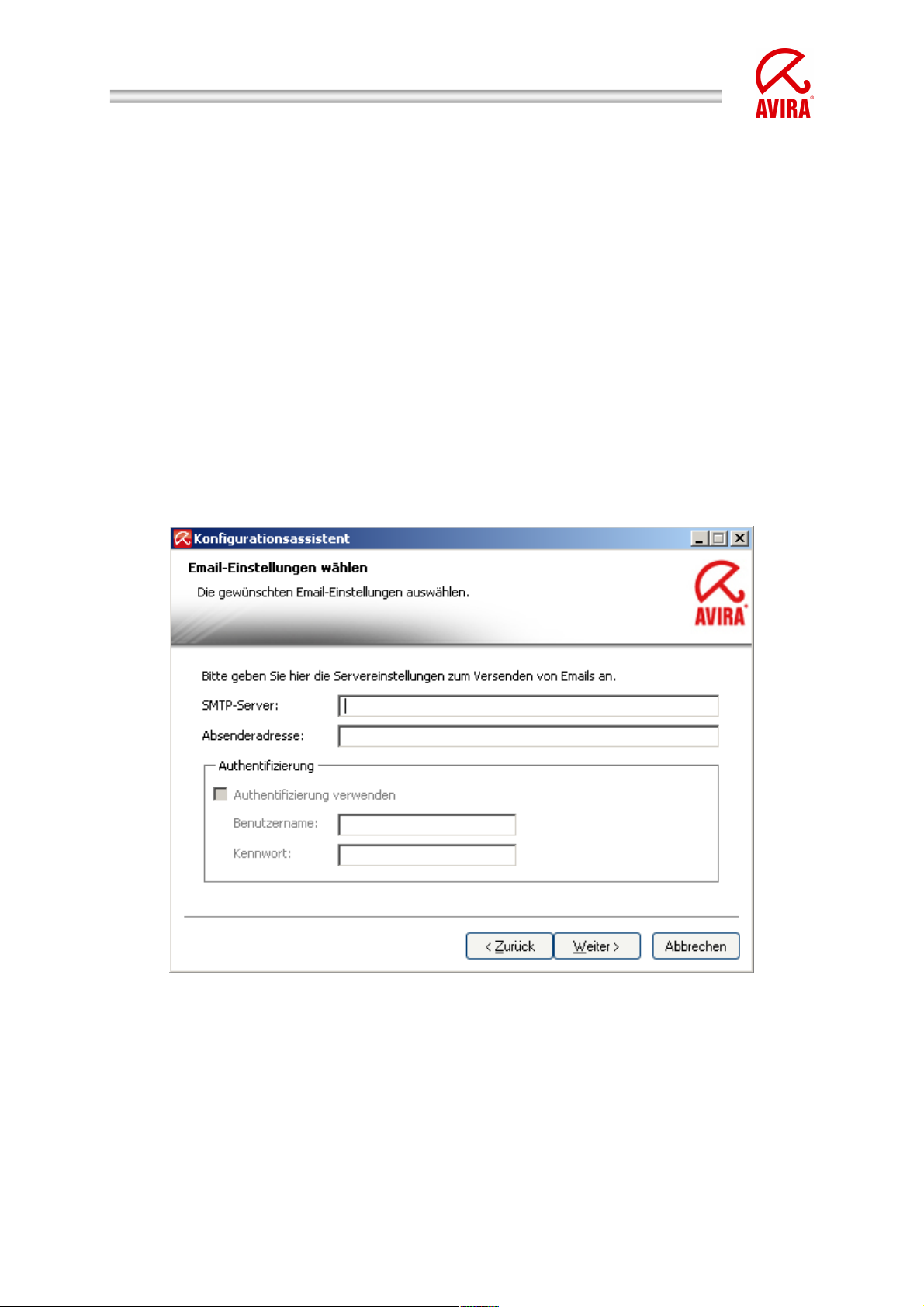
Avira AntiVir Professional | Kurzanleitung
Beim „sicheren Start“ wird der Guard so früh wie möglich geladen. Dies erhöht die
Sicherheit, kann aber die Startzeit des Computers verlangsamen.
Hintergrund ist, dass einige Viren sich beim Start direkt mit dem Betriebssystem
laden und so eventuell bereits aktiv sind, bevor der AntiVir Guard geladen ist. Beim
sicheren Start wird zuerst der AntiVir Guard gestartet. Erst wenn dieser komplett
geladen und funktionsbereit ist, wird der Start der restlichen Komponenten
fortgesetzt, woraus sich die eventuell verlängerte Startzeit des Systems ergibt.
Im folgenden Konfigurationsdialog können Sie die Servereinstellungen für den EmailVersand vornehmen.
AntiVir Professional nutzt diesen Email-Versand per SMTP beim Versenden von
Email-Warnungen der jeweiligen Module Guard, Scanner und Updater.
Falls Sie Ihre Daten des SMTP Servers nicht wissen oder diese Option nicht nutzen
möchten, können Sie diese Felder leer lassen.
Anschließend können Sie noch die Option „Kurze Systemprüfung nach der
Installation durchführen“ auswählen, um den Computer nach der Installation kurz zu
überprüfen.
Stand: 25.03.2010 9
